Firmware‑ und RoT-Sicherheitsmodul installieren
Führen Sie die Anweisungen in diesem Abschnitt aus, um das ThinkSystem V3 Firmware‑ und Root-of-Trust(RoT)-Sicherheitsmodul (Firmware‑ und RoT-Sicherheitsmodul) zu installieren.
Zu dieser Aufgabe
Diese Aufgabe muss von qualifizierten Kundendiensttechnikern durchgeführt werden, die von Lenovo Service zertifiziert sind. Versuchen Sie nicht, sie ohne eine passende Schulung und Qualifikation zu entfernen oder zu installieren.
(Nur qualifizierte Lenovo Kundendiensttechniker) Aktualisieren Sie nach dem Austausch des Firmware‑ und RoT-Sicherheitsmodul die UEFI-Firmware auf die vom Server unterstützte spezifische Version. Ausführliche Informationen zur Aktualisierung der Firmware finden Sie unter Tipp zum Austausch eines Firmware‑ und RoT-Sicherheitsmoduls.
Lesen Sie Installationsrichtlinien und Sicherheitsprüfungscheckliste, um sicherzustellen, dass Sie sicher arbeiten.
Schalten Sie den Server und die Peripheriegeräte aus und trennen Sie alle Netzkabel und alle externen Kabel. Siehe Server ausschalten.
Vermeiden Sie den Kontakt mit statischen Aufladungen. Diese können zu einem Systemstopp und Datenverlust führen. Belassen Sie elektrostatisch empfindliche Komponenten bis zur Installation in ihren antistatischen Schutzhüllen. Handhaben Sie diese Einheiten mit einem Antistatikarmband oder einem anderen Erdungssystem.
Unter Website zum Herunterladen von Treibern und Software für ThinkSystem SR645 V3 finden Sie die aktuelle Firmware und Treiberupdates für Ihren Server.
Weitere Informationen zu den Tools für die Firmwareaktualisierung finden Sie unter Firmware aktualisieren.
Vorgehensweise
Nach dieser Aufgabe
Schließen Sie den Austausch von Komponenten ab, (Informationen hierzu finden Sie im Abschnitt Austausch von Komponenten abschließen.)
Aktualisieren Sie die UEFI‑, XCC‑ und LXPM-Firmware auf die spezifische Version, die vom Server unterstützt wird. Siehe Tipp für den Austausch eines Firmware- und RoT-Sicherheitsmoduls.
Führen Sie OneCLI-Befehle aus, um die UEFI-Einstellungen wiederherzustellen. Siehe OneCLI-Befehle zum Wiederherstellen der Konfigurationseinstellungen.
Führen Sie sowohl OneCLI-Befehle als auch XCC-Aktionen aus, um die XCC-Einstellungen wiederherzustellen. Siehe OneCLI-Befehle zum Wiederherstellen der Konfigurationseinstellungen und XCC zum Wiederherstellen der BMC-Konfiguration verwenden.
- Führen Sie bei Bedarf die folgenden Schritte aus:
Blenden Sie das TPM aus. Siehe TPM ausblenden/einblenden.
Aktualisieren Sie die TPM-Firmware. (siehe TPM-Firmware aktualisieren).
Aktivieren Sie den sicheren UEFI-Start. Siehe Sicheren UEFI-Start aktivieren.
Demo-Video
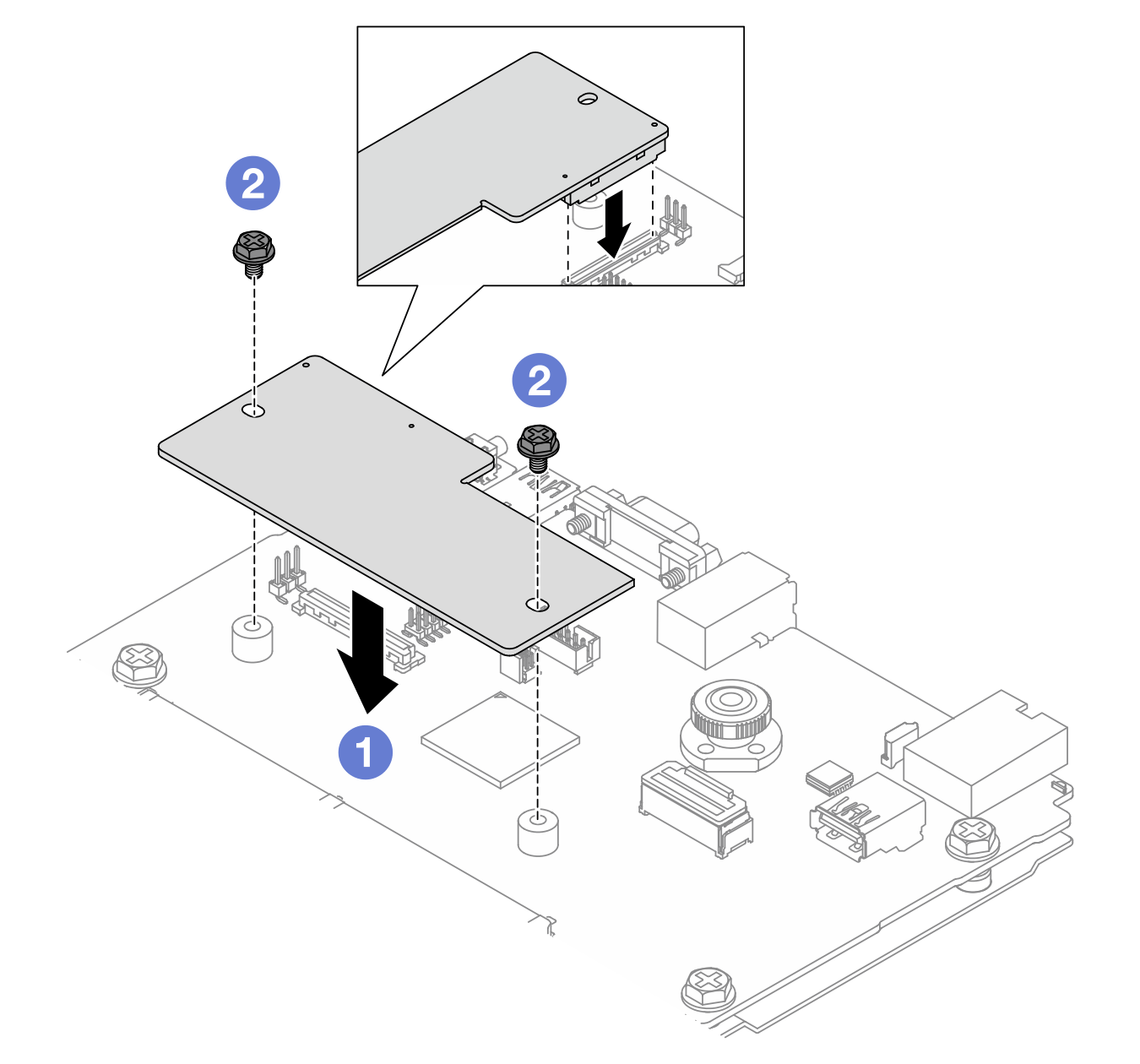
 Senken Sie das
Senken Sie das  Ziehen Sie die zwei Schrauben fest, um das
Ziehen Sie die zwei Schrauben fest, um das